
Ce logiciel maintiendra vos pilotes opérationnels, vous protégeant ainsi des erreurs informatiques courantes et des pannes matérielles. Vérifiez tous vos pilotes maintenant en 3 étapes faciles :
- Télécharger DriverFix (fichier de téléchargement vérifié).
- Cliquez sur Lancer l'analyse pour trouver tous les pilotes problématiques.
- Cliquez sur Mettre à jour les pilotes pour obtenir de nouvelles versions et éviter les dysfonctionnements du système.
- DriverFix a été téléchargé par 0 lecteurs ce mois-ci.
Microsoft a publié de nombreuses nouvelles versions de Windows 10 en janvier, ce qui donne un aperçu supplémentaire de ce que la mise à jour du printemps 19H1 réserve à la plate-forme. Stockage réservé (sinon la réserve de stockage) est l'une des nouvelles choses qui prévisualisent les présentations de build aux utilisateurs de Windows Insider. Le stockage réservé retient une certaine quantité de stockage sur disque dur pour vous assurer qu'il y a suffisamment d'espace sur le disque dur pour les mises à jour de Windows 10.
Le nouveau stockage réservé consiste en fichiers temporaires. Ces fichiers temporaires du système d'exploitation seront ensuite effacés lorsque Windows 10 aura besoin du espace de stockage pour ses mises à jour. La valeur par défaut actuelle pour le stockage réservé est d'environ sept gigaoctets.
Comment désactiver le stockage réservé dans Windows 10 ?
La quantité de stockage réservé dépend principalement des fonctionnalités optionnelles préinstallées. Ainsi, les utilisateurs peuvent configurer la quantité de stockage réservé en supprimant les fonctionnalités facultatives. Pour ce faire, saisissez le mot-clé « facultatif » dans le champ de recherche de Cortana. Ensuite, les utilisateurs peuvent cliquer sur Gérer les fonctionnalités optionnelles pour ouvrir la fenêtre ci-dessous à partir de laquelle ils peuvent désinstaller les fonctionnalités optionnelles.

Cependant, la suppression des fonctionnalités facultatives, telles que Lecteur Windows Media, n'est pas un moyen idéal pour configurer la quantité de stockage réservée. Ainsi, certains utilisateurs peuvent préférer désactiver le stockage réservé pour s'assurer qu'ils peuvent conserver sept gigaoctets pour leurs propres fichiers et logiciels. Les Windows Insiders peuvent désactiver le stockage réservé comme suit.
- Ouvrez l'éditeur de registre dans un compte administrateur. Pour ce faire, appuyez sur la touche de raccourci Windows + R.
- Ensuite, entrez « regedit » dans Exécuter et appuyez sur le bouton d'accord bouton.
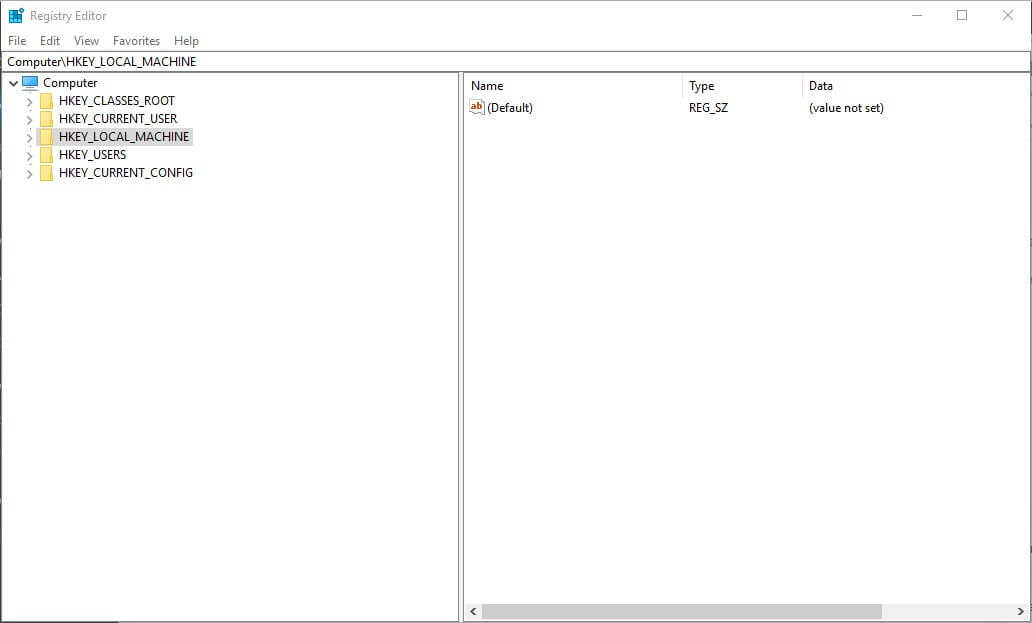
- Cliquez ensuite sur HKEY_LOCAL_MACHINE\SOFTWARE\Microsoft\Windows\CurrentVersion\ReserveManager à gauche de la fenêtre de l'Éditeur du Registre.
- Ensuite, les utilisateurs peuvent double-cliquer sur le DWORD ShippedWithReserves pour ouvrir sa fenêtre Modifier le DWORD.
- Réglez la valeur dans la zone Données de la valeur sur 0.
- Cliquez sur d'accord pour fermer la fenêtre Modifier DWORD.
- Fermez ensuite la fenêtre de l'Éditeur du Registre.
Notez, cependant, que les Windows Insiders doivent activer le stockage réservé en ajustant la valeur DWORD ShippedWithReserves à 1. Ainsi, les utilisateurs de Windows Insider n'ont pas besoin de désactiver le stockage réservé à moins qu'ils ne l'aient déjà activé.
Néanmoins, le stockage réservé sera activé par défaut dans Windows 10 version 1903 que Microsoft publiera au printemps 2019.
HISTOIRES CONNEXES À VÉRIFIER :
- Comment activer le stockage réservé dans Windows 10
- PatchCleaner vous aide à libérer de l'espace de stockage et à vous débarrasser des fichiers indésirables
- 6 meilleures solutions de stockage cloud personnel pour vos fichiers et dossiers
![Comment modifier les touches de fonction dans Windows 10 [Paramètres de la touche Fn]](/f/a1ee190460f8934a9bd144a895dcca80.jpg?width=300&height=460)

![Supprimez le dossier Windows.old sur Windows 10 [COMMENT FAIRE]](/f/358a8c80f2349474ece602d3860d487e.jpg?width=300&height=460)